Digikam/Face Detection/it: Difference between revisions
Created page with "==Riconoscimento dei volti in digiKam 2.0 Beta 2== Trascritto dal blog di Mohamed Malik, 12 febbraio 2011" |
Created page with "Google '''Picasa''' e Apple '''iPhoto''' non sono le uniche applicazioni in grado di riconoscere i volti nelle fotografie. Il riconoscimento dei volti ora è disponibile anche in..." |
||
| Line 4: | Line 4: | ||
Trascritto dal blog di Mohamed Malik, 12 febbraio 2011 | Trascritto dal blog di Mohamed Malik, 12 febbraio 2011 | ||
Google '''Picasa''' | Google '''Picasa''' e Apple '''iPhoto''' non sono le uniche applicazioni in grado di riconoscere i volti nelle fotografie. Il riconoscimento dei volti ora è disponibile anche in Linux. L'imminente rilascio di '''digiKam 2.0''' in maggio sarà caratterizzato dal supporto al riconoscimento ed etichettatura dei volti. Ho compilato '''digiKam 2.0 beta 2''' e provato questa funzione, funziona che è una meraviglia! | ||
Here is how to use this feature.. | Here is how to use this feature.. | ||
Revision as of 18:54, 24 March 2011
Riconoscimento dei volti in digiKam 2.0 Beta 2
Trascritto dal blog di Mohamed Malik, 12 febbraio 2011
Google Picasa e Apple iPhoto non sono le uniche applicazioni in grado di riconoscere i volti nelle fotografie. Il riconoscimento dei volti ora è disponibile anche in Linux. L'imminente rilascio di digiKam 2.0 in maggio sarà caratterizzato dal supporto al riconoscimento ed etichettatura dei volti. Ho compilato digiKam 2.0 beta 2 e provato questa funzione, funziona che è una meraviglia!
Here is how to use this feature..
In the digiKam main window, on the left, you will now see a icon with a person's face. Click that icon, from there you will get a window asking you to scan the collection for faces. You can select which folders will be searched for faces. Take a look at the screenshot below.
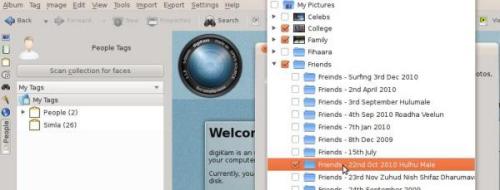
Now it shows all the faces that it has detected. The only thing that has to be done is to give it a “tag”, like the person's name and you will see the name appears below the People tag.
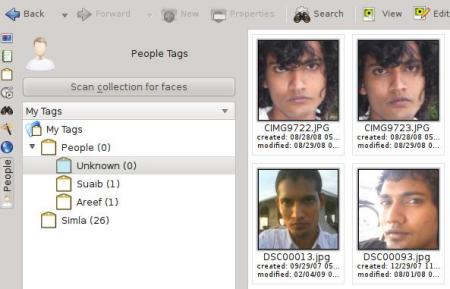
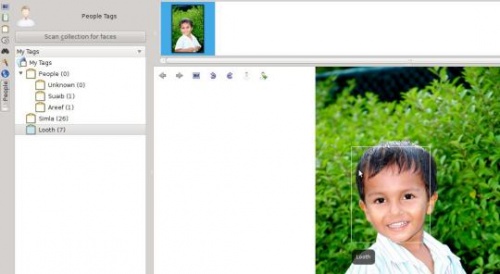
That's it!
